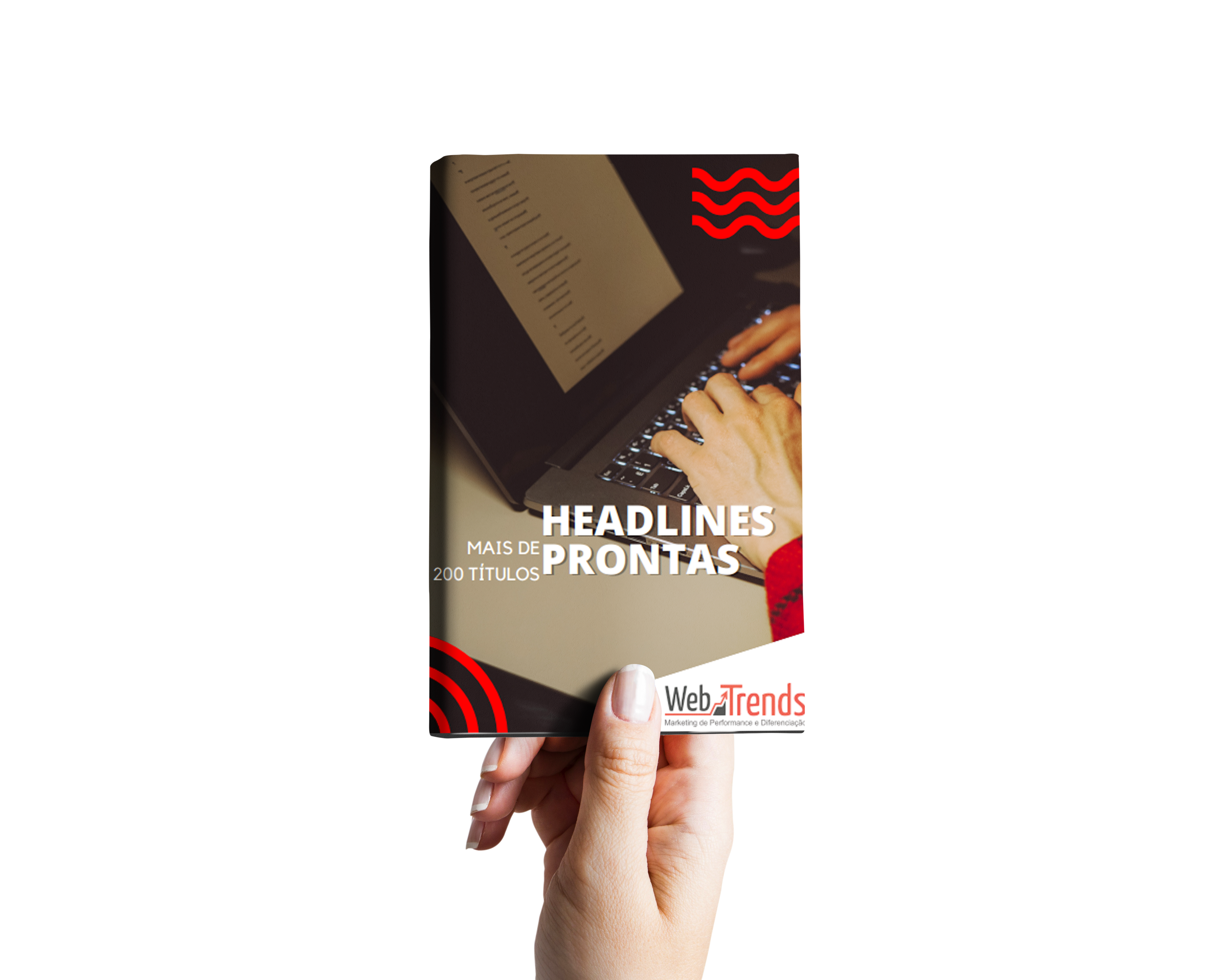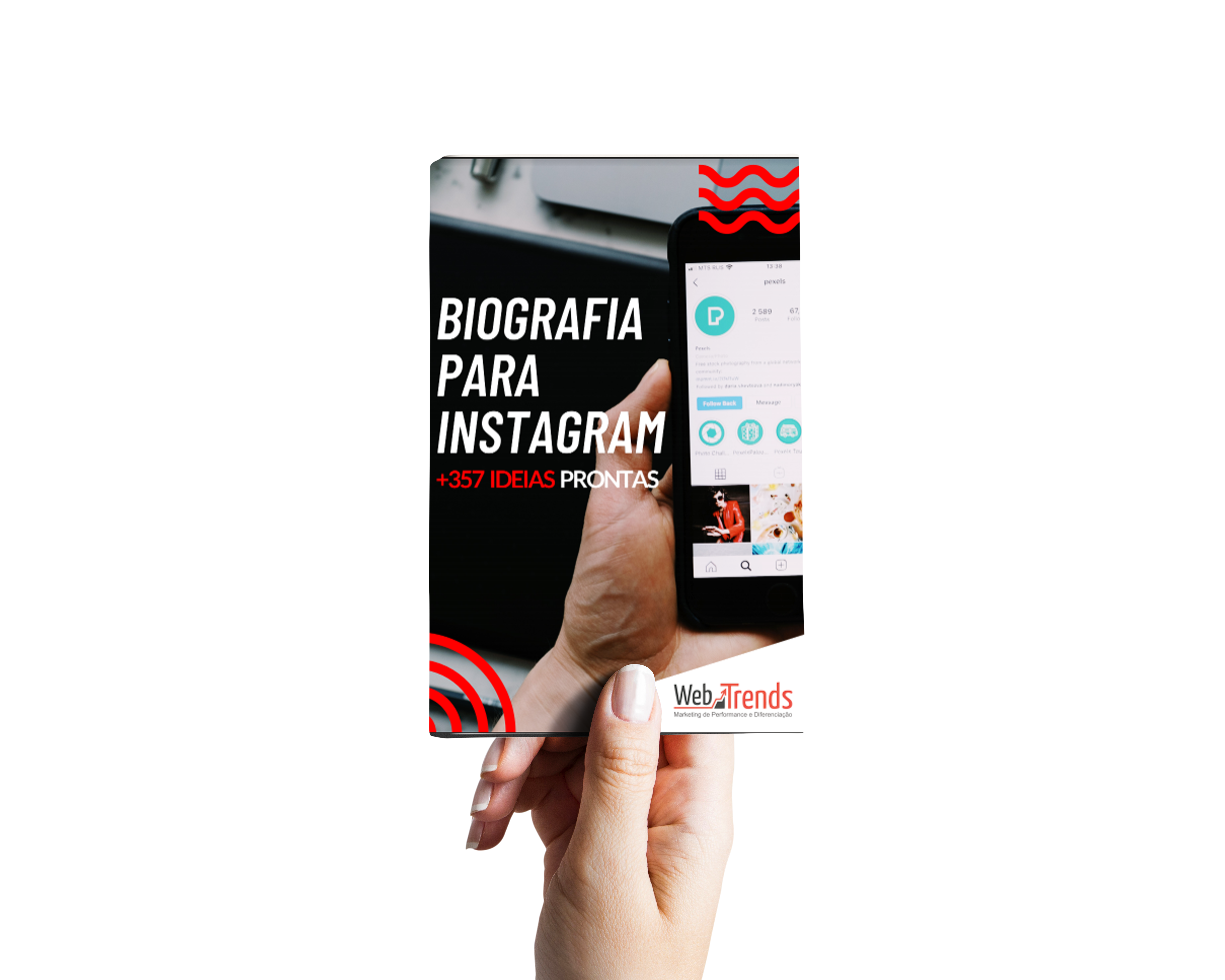Resposta automática Facebook | Como colocar mensagem automática no Facebook
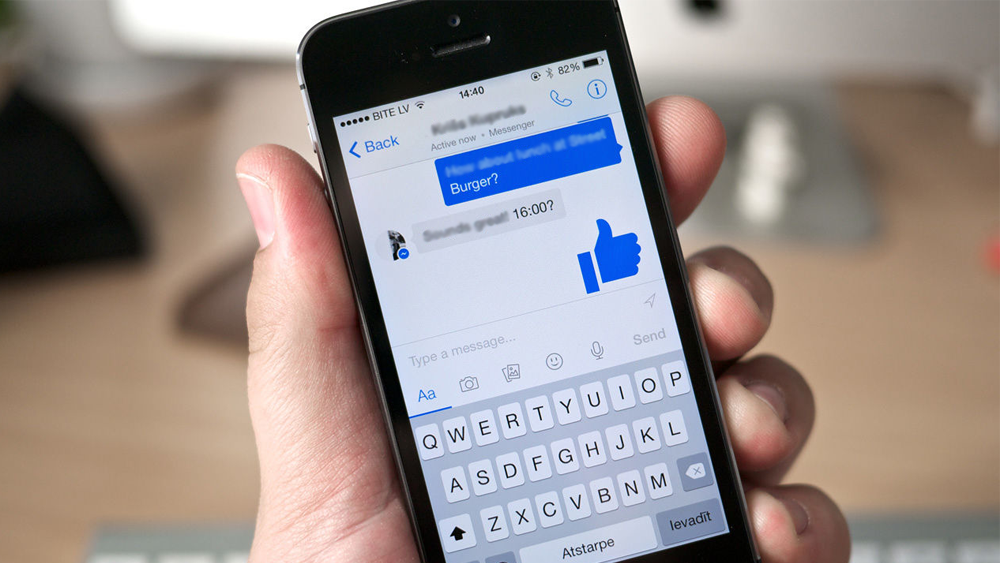
A Resposta automática no Facebook se tornou um canal importante em termos de mensagens para o cliente. As empresas viram o aumento do atendimento ao cliente nas mídias sociais e, portanto, há necessidade de responder aos clientes ou leads nesses novos canais.
Algumas empresas podem até sentir que precisam estar sempre conectadas para oferecer um bom atendimento ao cliente.
Para lidar rapidamente com o atendimento ao cliente e as consultas recebidas do Facebook, algumas soluções podem ajudá-lo a automatizar tarefas repetitivas.
Como o Facebook está oferecendo uma opção de resposta automática para a caixa de entrada do Messenger, pode ser uma solução justa. Neste artigo, daremos a você as melhores dicas para criar o melhor resposta automática Facebook.
Índice do Conteúdo
Resposta automática Facebook: o que é?
Hoje em dia, vemos duas definições diferentes do que é uma resposta automática. Tradicionalmente, uma resposta automática é uma ferramenta que pode responder automaticamente a e-mails e mensagens.
Uma visão moderna do que é uma resposta automática ofereceria a capacidade de responder e-mails automaticamente, mas também canais de mensagens como mensagens de texto, WhatsApp, Facebook Messenger ou Telegram, por exemplo.
Respostas automáticas foram inicialmente usados para notificar um remetente de um e-mail não entregue, mas agora eles são frequentemente usados para automatizar tarefas de integração ou consultas de suporte ao cliente.
As respostas automáticas podem fornecer a você a capacidade de enviar a um cliente uma mensagem pré-escrita quando um evento específico ocorre, como um cliente criando uma conta ou entrando em contato com você por chat ao vivo ou Facebook.
Com o surgimento de aplicativos de mensagens como o Facebook Messenger ou WhatsApp, as respostas automáticas surgiram nas caixas de entrada sociais para ajudar as empresas a escalar melhor o atendimento ao cliente.
Agora, as mensagens automatizadas são vistas como uma forma de liberar tempo para que as equipes possam se concentrar em questões específicas que requerem total atenção. Não importa o canal.
Como quase todas as empresas têm uma página de marca no Facebook, elas estão recebendo mensagens em sua caixa de entrada do Facebook, achamos interessante oferecer aos nossos leitores conselhos sobre a construção de uma resposta automática Facebook.
Como colocar mensagem automática no Facebook
Cada página do Facebook inclui acesso ao Messenger. Se você ainda não tem uma página comercial, aprenda como criar uma aqui.
1. Certifique-se de que o Messenger está ativado
O Facebook Messenger já deve estar ativado quando você cria uma página comercial. Mas aqui está como verificar:
- Vá para as Configurações da sua página;
- Ao lado de Mensagens, certifique-se de que a opção “Pessoas podem entrar em contato com minha página em particular” esteja marcada.
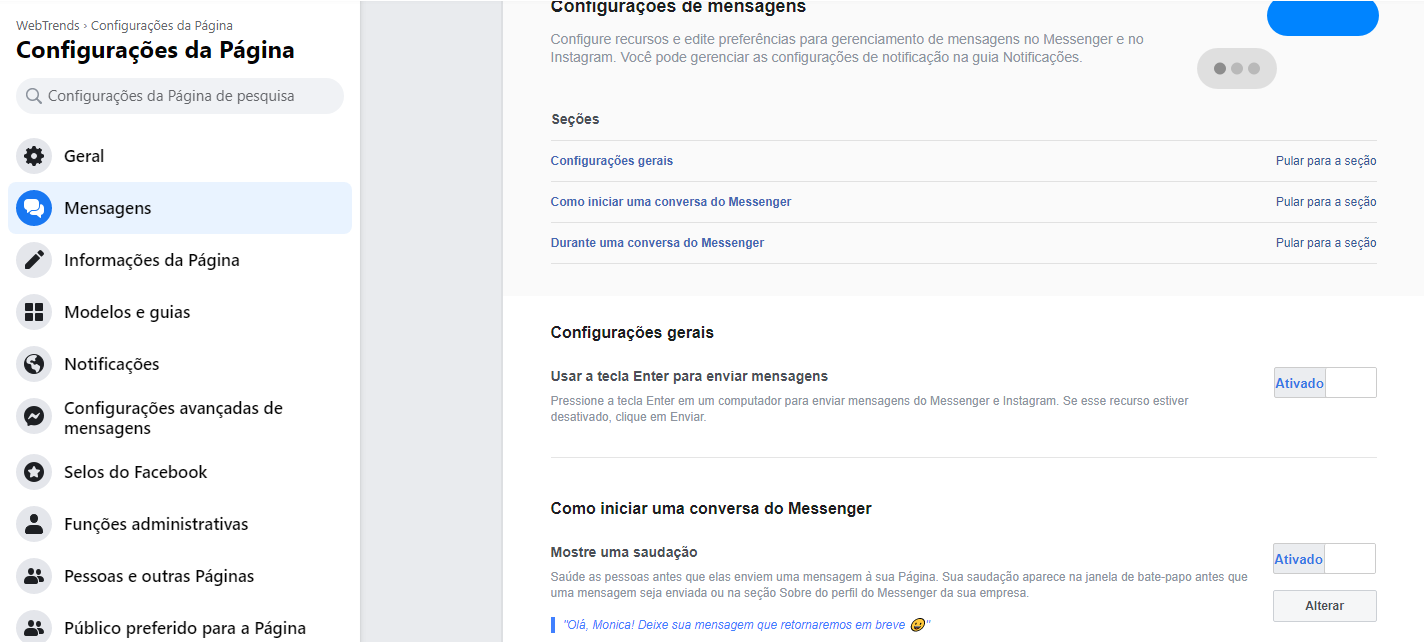
2. Crie um nome de usuário e link do Facebook Messenger
Seu link do Facebook Messenger é basicamente m.me/ na frente do nome de usuário da sua página. Para localizá-lo, vá para a guia Mensagens em Configurações gerais. Adicione este link à sua biografia social, site, e-mail ou qualquer outro lugar que desejar.
3. Adicione um botão Enviar mensagem à sua página
Em seguida, você deseja adicionar um botão à sua página com uma frase de chamariz “Enviar mensagem”. Como adicionar um botão Enviar mensagem à sua página do Facebook:
- Clique em + Adicionar um botão abaixo da foto de capa da sua página. Se sua página já tiver um botão, você pode clicar no botão Editar para fazer alterações;
- Na Etapa 2, selecione Messenger e clique em Concluir.
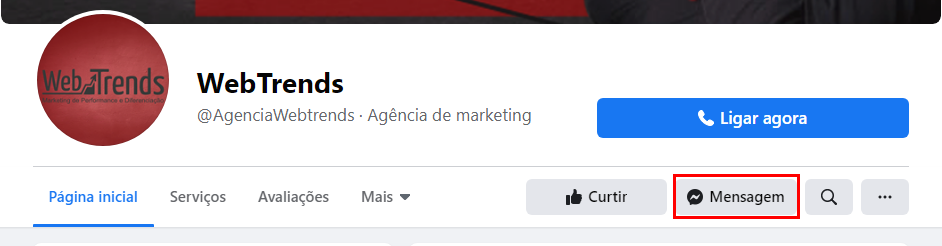
4. Escreva uma saudação
Uma saudação do Facebook Messenger é uma mensagem automática personalizável que alguém recebe ao abrir um tópico de mensagens. Aparece antes de enviarem a primeira mensagem. Como escrever uma saudação no Facebook Messenger:
- Vá para as Configurações da sua página e selecione Mensagens;
- Role para baixo e ative Mostrar uma saudação do Messenger;
- Para editar a saudação, clique em Alterar;
- Selecione Adicionar Personalização. Dessa forma, sua saudação inclui elementos como o nome do cliente, o link da página do Facebook, o site ou o número de telefone comercial;
- Quando terminar, clique em Salvar.
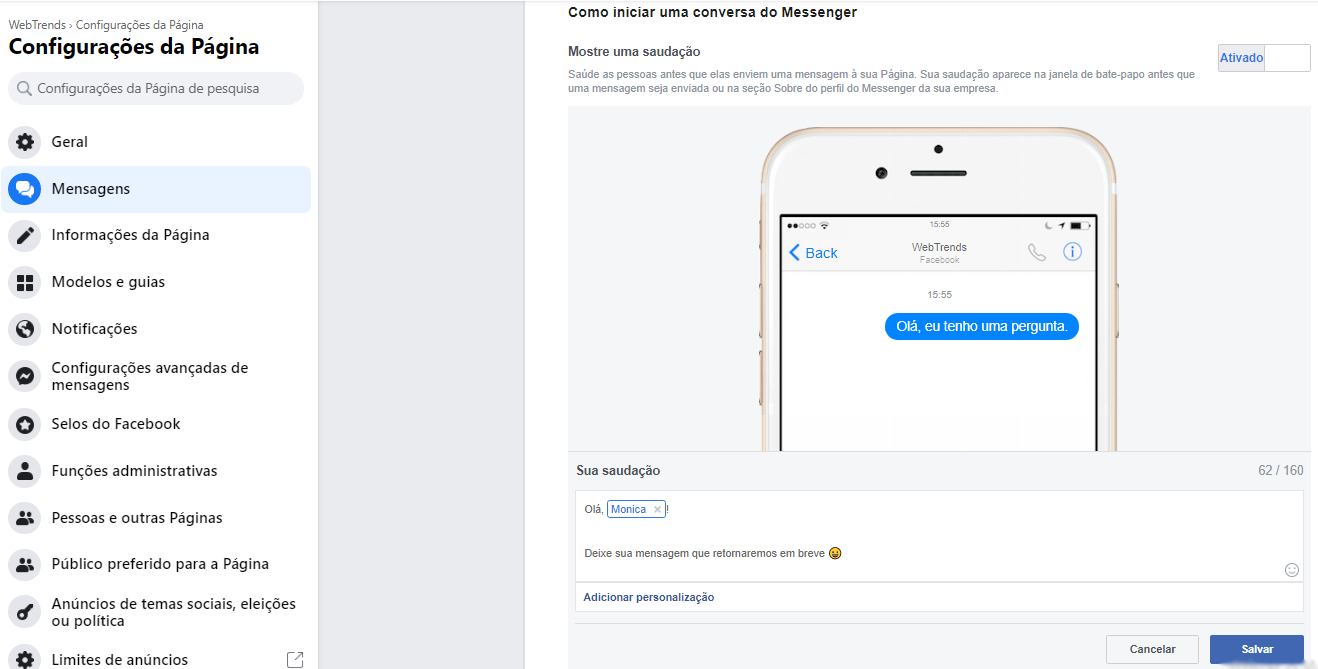
5. Configure a resposta automática no Facebook
Você pode usar a resposta automática Facebook para criar uma primeira resposta automática para novas mensagens. Essa mensagem pode ser usada para compartilhar o período de tempo em que alguém pode esperar uma resposta.
Ou você pode simplesmente agradecer a alguém por entrar em contato. Como configurar a resposta automática no Facebook Messenger:
- Vá para as Configurações da sua página e selecione Mensagens;
- Role para baixo e selecione Configurar respostas automatizadas;
- Clique em Resposta Instantânea;
- Pressione editar para personalizar sua mensagem;
- Certifique-se de que Messenger está desmarcado em Plataforma. Você também pode selecionar Instagram para usar uma resposta instantânea lá também.
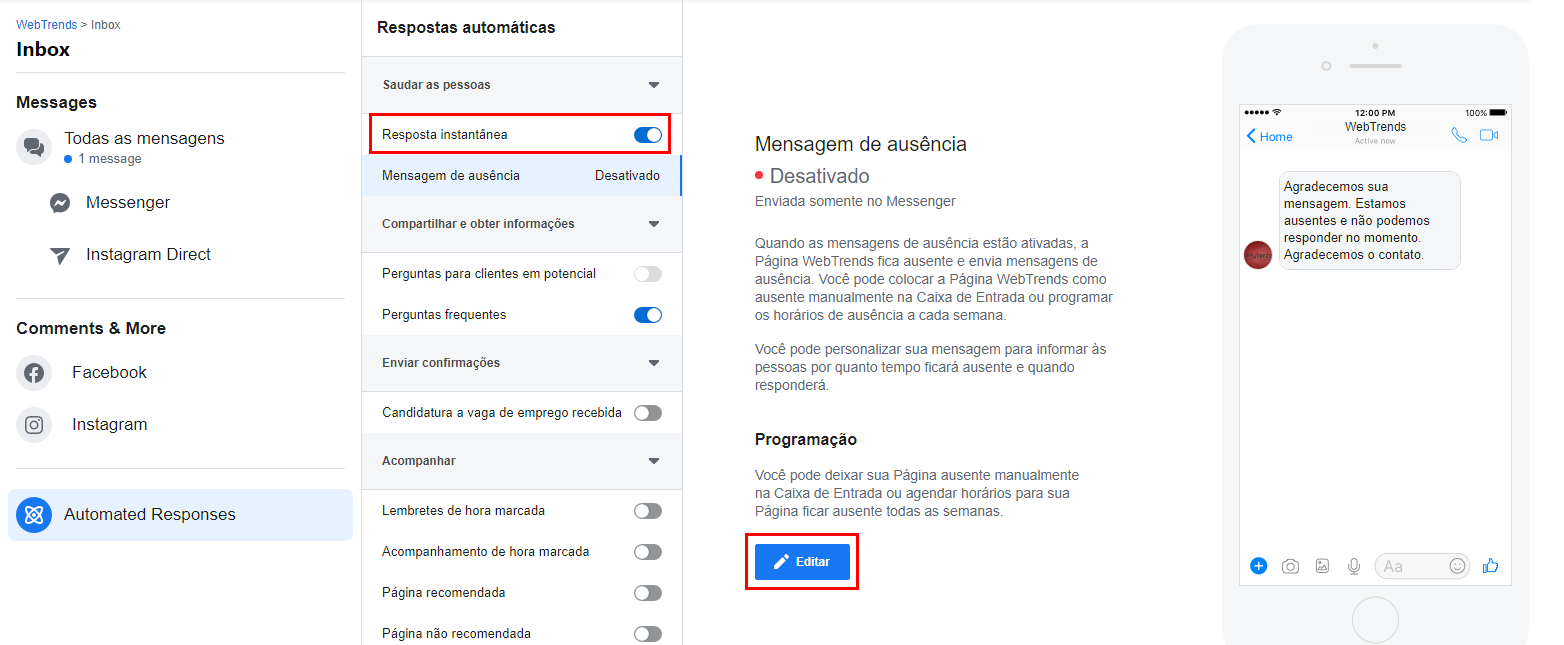
6. Crie respostas para as perguntas mais frequentes
Essas respostas podem ser criadas para ajudá-lo a responder perguntas comuns facilmente. Como criar respostas para perguntas frequentes no Facebook Messenger:
- Selecione Caixa de entrada na parte superior da sua página;
- Na barra lateral do menu esquerdo, selecione Respostas automatizadas;
- Clique em Perguntas frequentes;
- Selecione Editar;
- Adicione uma pergunta e responda;
- Opcional: Selecione Adicionar Imagem para incluir seu logotipo ou imagem de sua escolha. Você também pode adicionar um botão de call to action, como “Saiba mais” ou “Compre agora”;
- Selecione Adicionar Personalização para adicionar detalhes como o nome do seu cliente, o nome do administrador, um link para sua página do Facebook ou site da Web ou seu número de telefone;
- Salve sua resposta.
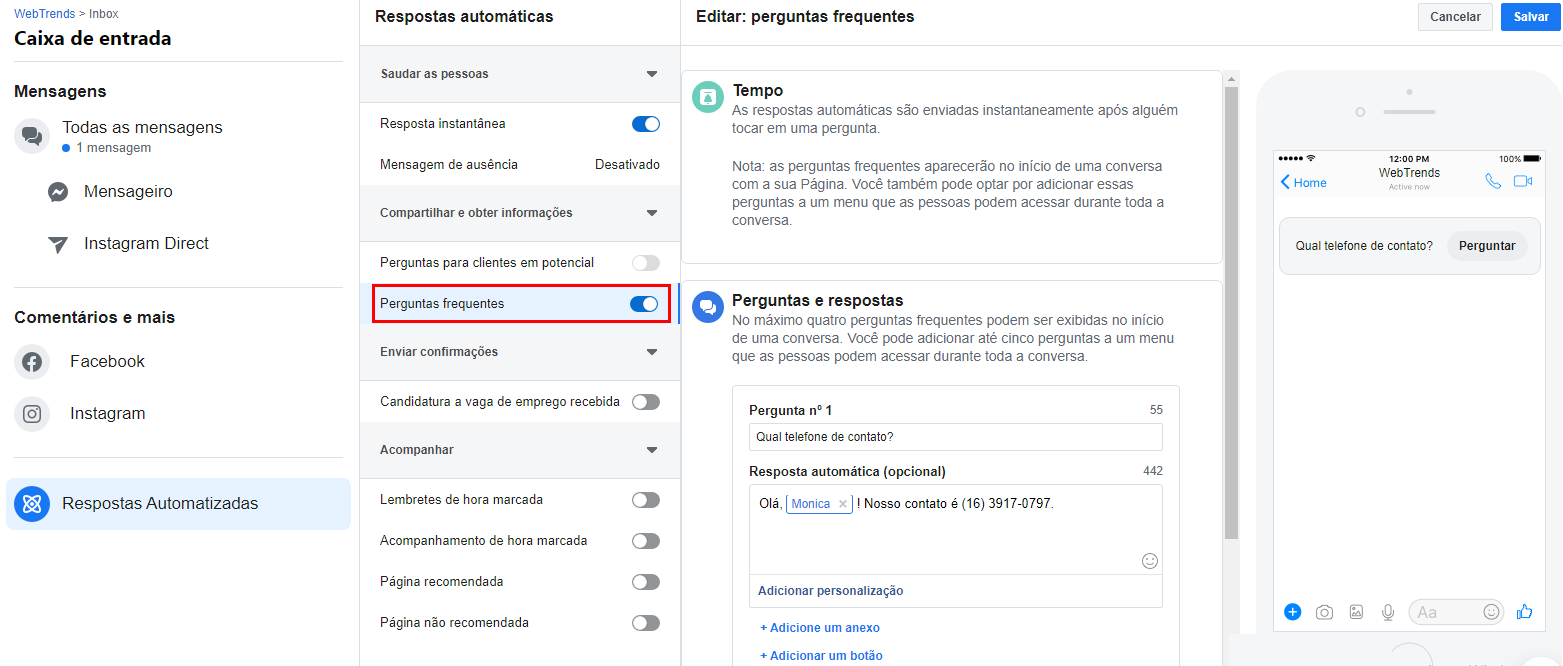
7. Programar mensagens automáticas de ausência
Se sua empresa estiver fechada ou o gerente de mídia social estiver ausente, você pode criar mensagens de ausência. Pense nisso como e-mails fora do escritório, mas para o Facebook Messenger.
Use essas mensagens para avisar os clientes quando você voltará ou reabrirá. Como criar mensagens de ausência no Facebook Messenger:
- Vá para as Configurações gerais da sua página e selecione Mensagens;
- Role para baixo e selecione Configurar respostas automatizadas;
- Selecione Mensagens de ausência;
- Para editar a mensagem, selecione Editar. Escreva a mensagem que você gostaria que seus clientes recebessem;
- Defina a programação da sua ausência e clique em Salvar.
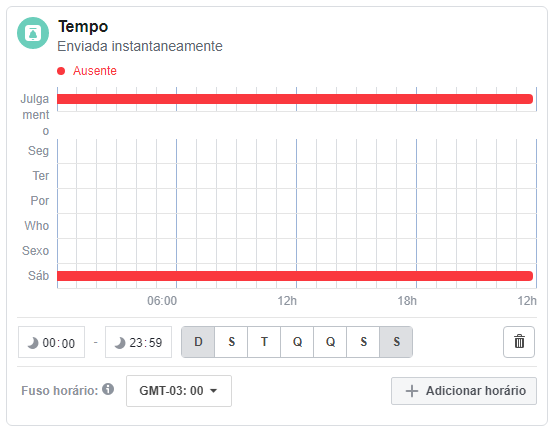
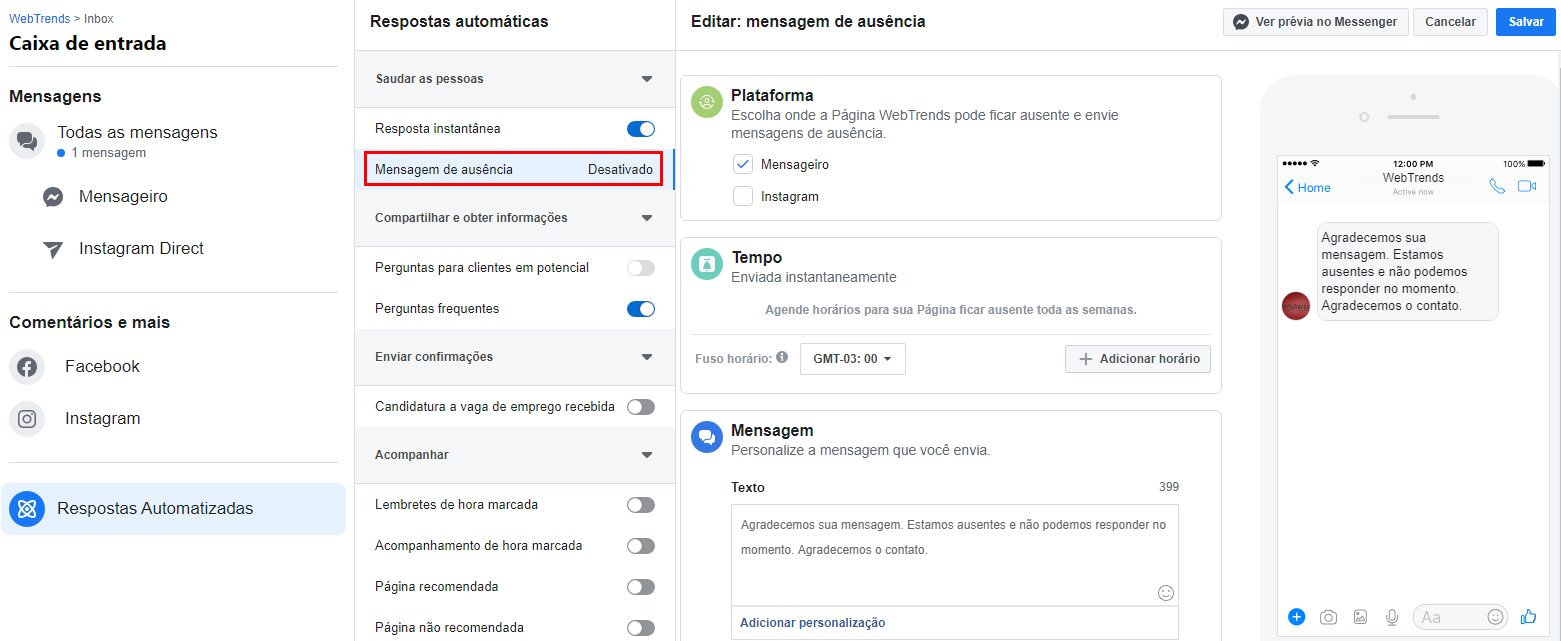
3 Dicas de marketing para o Facebook Messenger
Veja como usar o Facebook Messenger para atingir seus objetivos de marketing.
1. Crie um plano do Facebook Messenger
Existem muitas maneiras de usar o Facebook Messenger para negócios. Isso não significa que você precise usar todos eles. Antes de começar, faça um balanço de seus recursos.
Aqui estão algumas coisas que você deve considerar:
- Alguém responderá às mensagens? As respostas serão automatizadas? Ou ambos?
- Que tempo de resposta você planeja atingir?
- Onde o Facebook Messenger se encaixa em seu plano de marketing de mídia social?
- Como você deseja usar o Messenger na jornada do cliente?
- Você tem orçamento para iniciativas de marketing pagas do Facebook Messenger?
- Vale a pena criar uma experiência personalizada? Você usará um desenvolvedor interno ou terceiro?
Com essas perguntas respondidas, será mais fácil atribuir funções e gerenciar o Facebook Messenger daqui para frente.
2. Personalize o máximo possível
Um pouco de personalização pode ajudar muito a mostrar aos clientes que você os valoriza. Pequenas coisas, como usar o nome de alguém, podem fazer uma grande diferença.
Em uma pesquisa do Facebook realizada em oito mercados globais, 91% dos consumidores dizem que são mais propensos a comprar com marcas que as reconhecem, lembram e compartilham informações e ofertas relevantes.
A primeira vez que alguém entra no Facebook Messenger, dê uma olhada em seu Cartão de Contexto. Inclui informações básicas como a localização e a hora local. Isso pode ser útil quando alguém perguntar sobre o horário de funcionamento ou informações de localização.
Use os detalhes que você tem em mãos para fornecer as melhores respostas possíveis. Após uma conversa, salve as notas relevantes.
Isso pode incluir tamanhos de roupas, preferências de pedido ou outros detalhes que podem ser úteis para ter em mãos em bate-papos futuros.
Se você estiver usando a abordagem de resposta automática Facebook, certifique-se de adicionar personalização quando disponível.
3. Seja estratégico com a janela de mensagens de 24 horas
O Facebook limita a frequência com que uma empresa pode entrar em contato com os usuários do Facebook Messenger. As empresas só podem entrar em contato com alguém depois de receber uma mensagem dela primeiro.
Depois de receber uma mensagem, você terá 24 horas para respondê-la. Depois disso, o Facebook costumava permitir que as empresas enviassem uma mensagem.
Na primeira janela de 24 horas, as empresas podem enviar mensagens ilimitadas, incluindo conteúdo promocional. Isso não significa que você deve enviar spam para alguém. Na verdade, no Facebook e na pesquisa de Debrett, 37% dizem que é falta de etiqueta responder demais a uma mensagem.
Certifique-se de fechar a conversa antes que o limite de tempo de 24 horas expire. Por exemplo, se alguém parece inseguro sobre uma compra, um código promocional de última hora pode ser suficiente para influenciá-lo.